こんにちは。
今回はmp4ファイルをmp3ファイルに変換する、最も安心な方法を紹介したいと思います。
「最も安心」と書きましたが、管理人の独断と偏見からそう書いただけなのであまり気にせずお読みください。
それでは、いつも通り、結論から。
iTunesを使ってmp4ファイルをmp3ファイルに変換する
macユーザーにはおなじみの「iTunes」ですが、Windowsユーザーにはそれほどなじみのない方もおられるかと思います。
ましてやiPhoneを使っていない、Androidユーザーの方は接点すらないかもしれませんね。
それでもmp4ファイルをmp3ファイルに変換できる、無料で最もメジャーなソフト・アプリはやはり「iTunes」しかないのではないでしょうか。
手順は以下の通りです。
- mp4ファイルの拡張子を「m4a」に書き換える
- m4aファイルに書き換えた動画ファイルをiTunesで開く
- メニューバーの [編集] → [環境設定] → [CDをセットしたときの動作]の「インポート設定」をクリック(macの場合は[iTunes] → [環境設定] → ~~~)
- [インポート方法]を「mp3 エンコーダ」を選択
- 「shift」キーを押しながらメニューバーの [ファイル] をクリック(macの場合は「option」キーを押しながら[ファイル]をクリック)
- [変換] にカーソルを合わせ出てくるメニューの [mp3に変換中] をクリック
上記のiTunesを使った方法は下記のサイトを参考にさせていただきました。
→https://www.aiseesoft.jp/tutorials/convert-mp4-to-mp3-with-itunes.html
こちらの記事には、mp4ファイルをmp3に変換する方法として、iTunesを使う方法とフリーソフトを使う方法を述べられています。
私の心情としては、やむを得ない場合以外はあまりフリーソフトをインストールしたくないというところがあるのでiTunesでの方法を紹介しましたが、フリーソフトを使うことで、iTunesを使うよりも簡単にmp4をmp3に変換することができるかと思います。
お好みでiTunesか他のフリーソフトをご利用ください。
それでは今回はこの辺で。
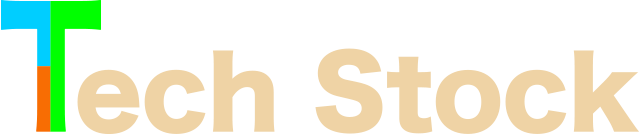

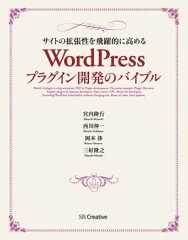

![[商品価格に関しましては、リンクが作成された時点と現時点で情報が変更されている場合がございます。] [商品価格に関しましては、リンクが作成された時点と現時点で情報が変更されている場合がございます。]](https://hbb.afl.rakuten.co.jp/hgb/11ec354d.091f71af.11ec354e.7e262172/?me_id=1213310&item_id=19912614&pc=https%3A%2F%2Fthumbnail.image.rakuten.co.jp%2F%400_mall%2Fbook%2Fcabinet%2F1854%2F9784297111854.jpg%3F_ex%3D240x240&s=240x240&t=picttext)
コメントを残す